Оглавление
Позиционирование
Серия Huawei MateView была представлена летом 2021 года. Он включает в себя два монитора: MateView без каких-либо обозначений и MateView GT. Четкого позиционирования устройств нет, но после тестирования первой версии я определенно могу сказать, что MateView лучше всего подходит для работы и учебы, а GT лучше всего смотрится на столе геймера.
Дело в том, что монитор MateView не совсем стандартный по сегодняшним меркам, соотношение сторон составляет 3:2. То есть экран новинки немного удлинен, но он выше по высоте, чем у аналогичных моделей с соотношением сторон 16:10 или 16:9. Что это дает конечному пользователю? И это дает больше информации по вертикали: в браузерах, в документах, в редакторах фотографий и так далее. Соотношение сторон 3:2 более актуально для тех, кто работает с текстом, так как две страницы формата А4 могут поместиться на дисплее без каких-либо ограничений. Конечно, еще есть место.
Я не спорю, что вы можете сделать то же самое в устройствах 16:10, но для этого вам нужно увеличить диагональ: вместо 28 дюймов будет как минимум 32 дюйма, а это уже повлечет за собой увеличение ширины устройства. Например, мой предыдущий 27-дюймовый монитор AOC имеет размеры 61×37 см, а MateView имеет такую же ширину, а высота почти на 5 см больше. А что такое 5 см? Это лучший штамп в Microsoft Word с инструментами.
Естественно, из-за соотношения 3:2 смотреть фильмы не очень удобно из-за огромных полос внизу и сверху. А частота сканирования 60 Гц не подходит для геймеров. Я не спорю, что 60 Гц достаточно, но в данном случае у Huawei есть еще один монитор для тех, кто "залипает" в играх.
Тем не менее, MateView поддерживает VESA DisplayHDR 400, он отображает до 98% цветового пространства DCI-P3, поддерживает не только проводное подключение, но и беспроводное: смартфоны, ноутбуки или планшеты в режиме OneHop.
Одним из необычных нововведений является сенсорное управление, которое позволяет легко и быстро настраивать любые параметры монитора. Зависимость возникает с первой минуты общения с гаджетом.
Конечно, в гаджете есть USB-C, USB-A, HDMI, мини-дисплей и так далее. Но обо всем по порядку.
На данный момент Huawei MateView стоит 54 000 рублей.
| Дисплей | Размер: 28.2 дюйма Тип матрицы: IPS Разрешение: 3840х2560 пикселей Точность цветопередачи: DeltaE меньше 2 Соотношение сторон: 3:2 HDR: есть VESA DisplayHDR 400 Цветовой охват: 98% DCI-P3 Полезная площадь: 94% Частота обновления: 60 Гц |
| Функции | SmartBar – сенсорное управление Подключение мыши и клавиатуры |
| Подставка | Регулировка высоты 110 мм Наклон: от -5 градусов до 18 градусов |
| Порты | USB-C x1 (только для источника питания 135 Вт) USB-C x1 (поддерживает отображение, передачу данных и имеет зарядную мощность максимум 65 Вт*) USB-A 3.0 x2 HDMI 2.0 x1 (максимальное разрешение и частота обновления, поддерживаемые портом HDMI 2.0 составляют 3840 x 2560, 50 Гц) MiniDP x1 (DP1.2) 3,5 мм разъем для наушников и микрофона 2 в 1 x1 |
| Мультимедиа | DMIC x2 (поддержка улавливания голоса на расстоянии 4 метра) Два динамика по 5 Вт |
| Подключение | Беспроводная проекция Wi-Fi IEEE 802.11a/b/g/n/ac Bluetooth 5.1 |
Комплект поставки
- Монитор
- Адаптер питания USB-C мощностью 135 Вт
- Кабель miniDP-DP
- Кабель USB-C—USB-C
- Руководство пользователя
- Гарантийный талон
Дизайн и материалы
Честно говоря, я был очень удивлен дизайном новой модели монитора. Более того, это приятно. Это действительно стильное и красивое устройство, которое выглядит вполне уместно где-нибудь в офисе, на стойке регистрации в банке или дома в офисе.

Эстетика и минимализм напоминают гаджеты Apple. За редким исключением, известные компании не портят свою продукцию, копируя устройства "купертинцев". Huawei удалось сделать монитор качественным, добротным и максимально удобным.

Перед вами не слишком большой по современным меркам экран с тонкими рамками по 6 мм симметрично с каждой стороны.
Компактная плоская ножка с отверстиями для вывода звука из динамиков и подставкой, которая не занимает рабочее пространство. Например, в MateView он составляет 175×180 мм, а в моем бывшем рабочем мониторе AOC на 27 дюймов он составляет 230×200 мм, то есть также около 15 мм в высоту (в MateView около 8 мм).
Почти все сделано из алюминиевого сплава: ножка глянцевая, подставка шероховатая, боковые стороны экрана гладкие. Задняя панель выполнена из пластика.
Крепление экрана к ножке выполнено чрезвычайно удачно и красиво: в центре имеется хромированный стальной шарнир-трубка со сферическим наконечником для наклона дисплея. Вы не можете поворачивать монитор, только наклоны вперед-назад и подъем-спуск.

Минимальная высота (от стола до нижнего края экрана) составляет 65 мм, максимальная-175 мм. Совершенно широкий диапазон регулировки.
В общем, как бы вы ни смотрели на Huawei MateView, все в порядке.
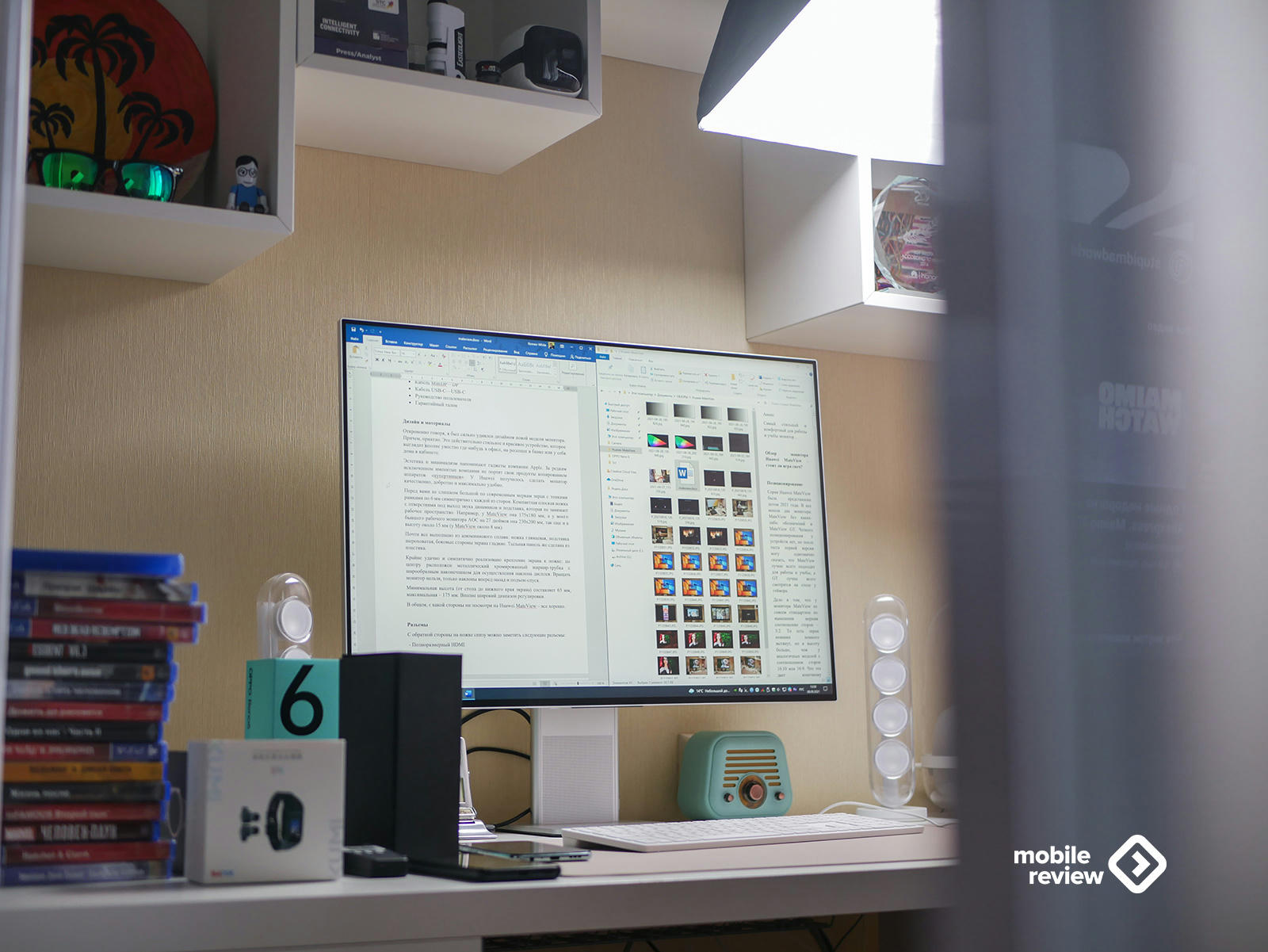
Соединители
На задней стороне на нижней ножке вы можете увидеть следующие разъемы:
- Полноразмерный HDMI
- Мини-порт DDisplayPort
- Порт зарядки USB-C. Он служит исключительно для питания монитора

На правой ножке:
- Механическая кнопка для включения/выключения монитора. Очень приятное тактильное, мягкое нажатие, короткий ход
- разъем для наушников 3,5 мм
- разъем USB-C. Он способен передавать информацию и питать, например, ноутбук. Однако на практике я не смог передать данные, подключив Asus Zenfone 8 к этому разъему. Он заряжается, но не хочет переключаться в режим "Передача файлов" (опция появляется, а затем исчезает, устройства Xiaomi ведут себя аналогично).
- Два стандартных USB типа A. Возможно, я что-то делаю не так, но эти разъемы дают только питание, то есть к ним невозможно подключить смартфон для передачи данных, собственно, как и для подключения мыши или клавиатуры.

Лично у меня не хватило слота для карты памяти SD или microSD. Для тех, кто занимается фотографией и обработкой видео, это было бы в самый раз.
Увы, я не смог подключить планшет MatePad Pro ни по беспроводной сети, ни по беспроводной сети к MateView.
P.S. После обновления монитора во внутренней системе устройства мышь все равно запустилась. Но в режиме работы с Windows 10 его по-прежнему нет. Единственное, что я смог сделать, это подключить смартфон Android по беспроводной сети к MateView через "Проекцию экрана". Изображение очень вытянутое, сверху и снизу есть черные полосы.
Управление монитором
Я специально выделил этот пункт в отдельный раздел, так как считаю систему управления в Huawei MateView уникальной. Признаюсь, я нечасто тестирую мониторы и, возможно, нечто подобное есть и в других гаджетах.
В общем, в центральной части рамы снизу находится слегка выступающая металлическая трубка длиной около 90 мм. Она чувствительна к прикосновениям, понимает прикосновения.

Если вы сразу начнете совершать на нем движения, то таким образом вы отрегулируете громкость динамиков монитора.
Нажатие вызовет главное меню. Перемещение по нему осуществляется перемещениями вправо или влево вдоль металлической сенсорной трубки. Подтверждение — одно касание, переход на уровень назад — два касания.
Я расскажу вам о меню более подробно позже.
Отопление корпуса
Я также поместил это в отдельный раздел, потому что считаю это важным моментом.
Вся нижняя рама прилично нагревается, особенно справа. Температура там достигает 46 градусов по Цельсию. Зона датчика нагревается до 43 градусов, справа и слева-около 34 градусов, а сверху-28 градусов (в помещении при этом комфортные 23 градуса). Сам экран нагревается примерно до 30 градусов.
Поэтому, когда вы делаете движения на" ощупь " монитора, вы чувствуете тепло. Я не могу сказать, что это критично, но это немного раздражает.
Дисплей
| Дисплей | Размер: 28.2 дюйма Тип матрицы: IPS Разрешение: 3840х2560 пикселей Точность цветопередачи: DeltaE меньше 2 HDR: есть VESA DisplayHDR 400 |
Матрица экрана имеет ширину 596 мм и высоту 398 мм. Максимальная измеренная яркость составляет 610 кд/м2. Для этого класса мониторов это очень хорошо. В большинстве случаев я устанавливаю максимальную яркость подсветки матрицы. На своем рабочем мониторе Philips 346P1 я обычно выбирал, как ни странно, 350-400 кд/м2, и мне было удобно. Возможно, из-за того, что дисплей Philips занимает большую площадь. Например, мой телевизор выдает в лучшем случае 300 кд/м2, но этого достаточно из-за диагонали 55 дюймов.
Мне кажется, что Huawei MateView имеет небольшой эффект свечения в углах экрана. В этих местах картинка, кажется, слегка затуманивается. Я не могу назвать этот эффект выраженным — на уровне ощущений.
В этой модели нет ШИМ.
Освещение неравномерное, это заметно снизу справа и слева. Больше всего это дает о себе знать при небольших углах монитора. Однако это все особенности матриц IPS-типа.
Ну а теперь давайте поговорим о точности цветопередачи. Давайте начнем с кривой яркости. Он практически идеален, а это значит, что при любой яркости подсветки матрицы изображение будет выделено точно.
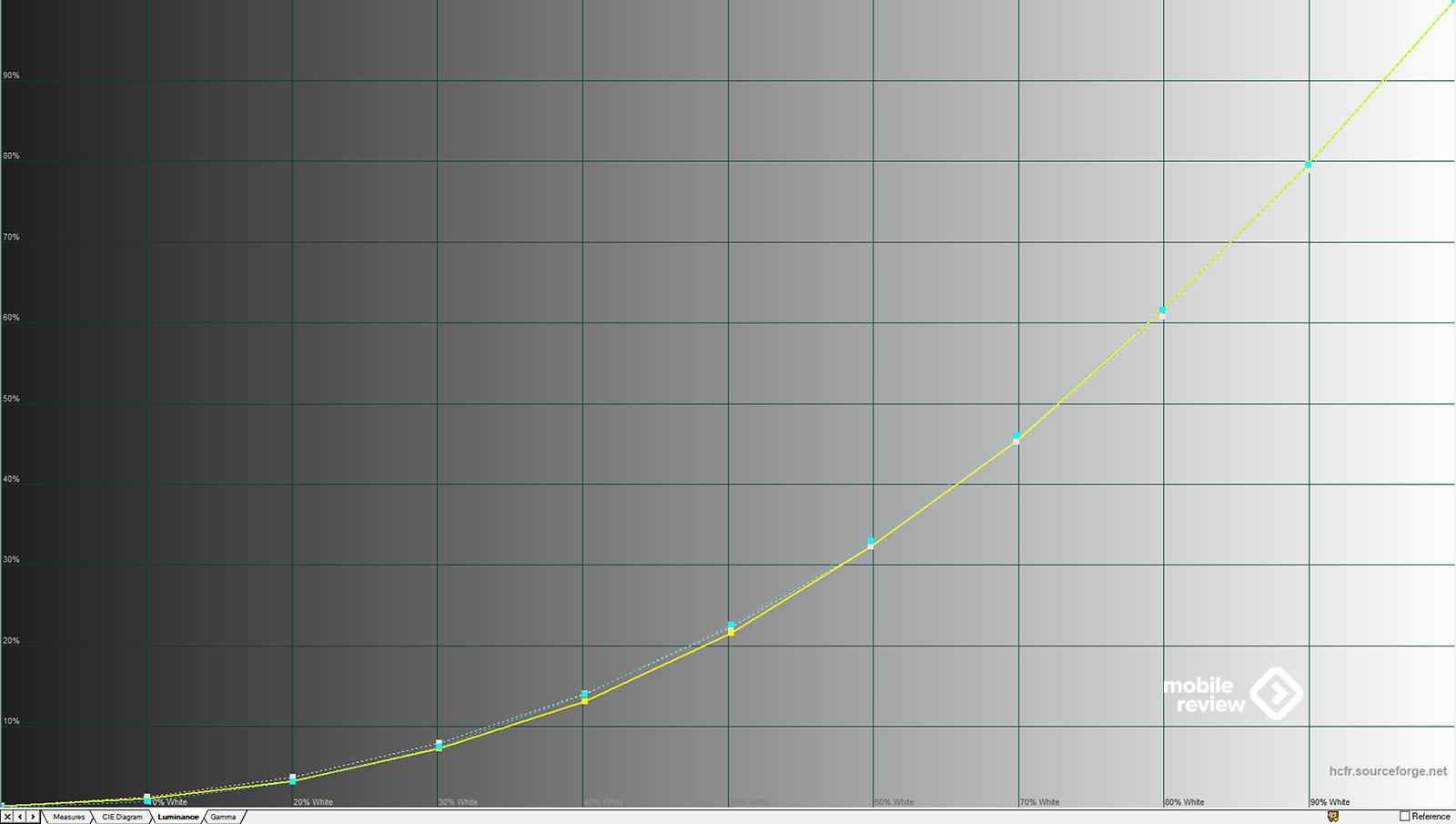
График гамма-кривой говорит нам, что при минимальной яркости гамма будет около 2,0, при средней яркости-около 2,2 и при максимальной-2,1. Эта разница не слишком критична, но все должно быть хорошо откалибровано в мониторе за 54 000 рублей.
| Дисплей | Размер: 28.2 дюйма Тип матрицы: IPS Разрешение: 3840х2560 пикселей Точность цветопередачи: DeltaE меньше 2 Соотношение сторон: 3:2 HDR: есть VESA DisplayHDR 400 Цветовой охват: 98% DCI-P3 Полезная площадь: 94% Частота обновления: 60 Гц |
| Функции | SmartBar – сенсорное управление Подключение мыши и клавиатуры |
| Подставка | Регулировка высоты 110 мм Наклон: от -5 градусов до 18 градусов |
| Порты | USB-C x1 (только для источника питания 135 Вт) USB-C x1 (поддерживает отображение, передачу данных и имеет зарядную мощность максимум 65 Вт*) USB-A 3.0 x2 HDMI 2.0 x1 (максимальное разрешение и частота обновления, поддерживаемые портом HDMI 2.0 составляют 3840 x 2560, 50 Гц) MiniDP x1 (DP1.2) 3,5 мм разъем для наушников и микрофона 2 в 1 x1 |
| Мультимедиа | DMIC x2 (поддержка улавливания голоса на расстоянии 4 метра) Два динамика по 5 Вт |
| Подключение | Беспроводная проекция Wi-Fi IEEE 802.11a/b/g/n/ac Bluetooth 5.1 |
Температура, в зависимости от уровня освещенности, практически не меняется и остается в диапазоне 7400К — 7600К.
Как видите, производитель не соврал, данные точные-100% sRGB и 98% DCI-P3.
Однако все точки дельты расположены за пределами радиуса синего круга, что означает, что цветопередача будет неточной. Huawei утверждает, что задержка в MateView составляет менее 2. На практике гораздо больше. Может быть, это ошибки измерения моего калориметра. С другой стороны, он правильно и точно рассчитал все остальные параметры.
Модель монитора Huawei MateView способна воспроизводить частоту 60 Гц. Мне кажется, что этого как — то недостаточно для такого дорогого устройства. Необходимо было увеличить его хотя бы до 75-90 Гц.
Например, Philips 346P1 имеет частоту 100 Гц, и по сравнению с 60 Гц разница видна в плавной работе интерфейса. Однако я тестирую MateView уже три недели, и за это время я привык к частоте 60 Гц и не замечаю никаких проблем. Но, вернувшись в Philips, я, вероятно, почувствую разницу.
| Дисплей | Размер: 28.2 дюйма Тип матрицы: IPS Разрешение: 3840х2560 пикселей Точность цветопередачи: DeltaE меньше 2 HDR: есть VESA DisplayHDR 400 |
О HDR. Устройство поддерживает стандарт VESA DisplayHDR 400. Я не понимаю, почему разработчики не указали VESA DisplayHDR 600, так как монитор на максимальных выходах чуть больше 600 кд/м2. Может быть, это как-то связано с не 100% поддержкой DCI-P3 и некоторыми другими параметрами?

Чтобы переключиться в режим HDR, вам нужно погрузиться в настройки дисплея и активировать там необходимую настройку. После включения экран мигнет на секунду и снова начнет работать.

Видео с HDR выглядит действительно прилично, определенно лучше, чем на моем домашнем телевизоре, где максимальная яркость не превышает 300 кд/м2. Но стоит понимать, что нормальным честным HDR будет, когда матрица способна выдавать не менее 800-1000 кд/м2 или более, отображая 10 бит цвета.
Я попытался подключить PS4 Slim к Huawei MateView. Сверху и снизу есть черные полосы, режим HDR, насколько я понимаю, не работает.
В моем случае основной программой является Microsoft Word. Мне удобно разделить информацию на две половины: справа находится браузер, слева-страница с текстом Слова. Для меня важно, чтобы текст был полностью виден, как будто на бумаге формата А4. В случае 16:10 и тем более сверхширокого (Philips 346P1) изображение было обрезано сверху и снизу.
Снимок экрана с монитора Huawei

Снимок экрана с монитора Philips 346P1
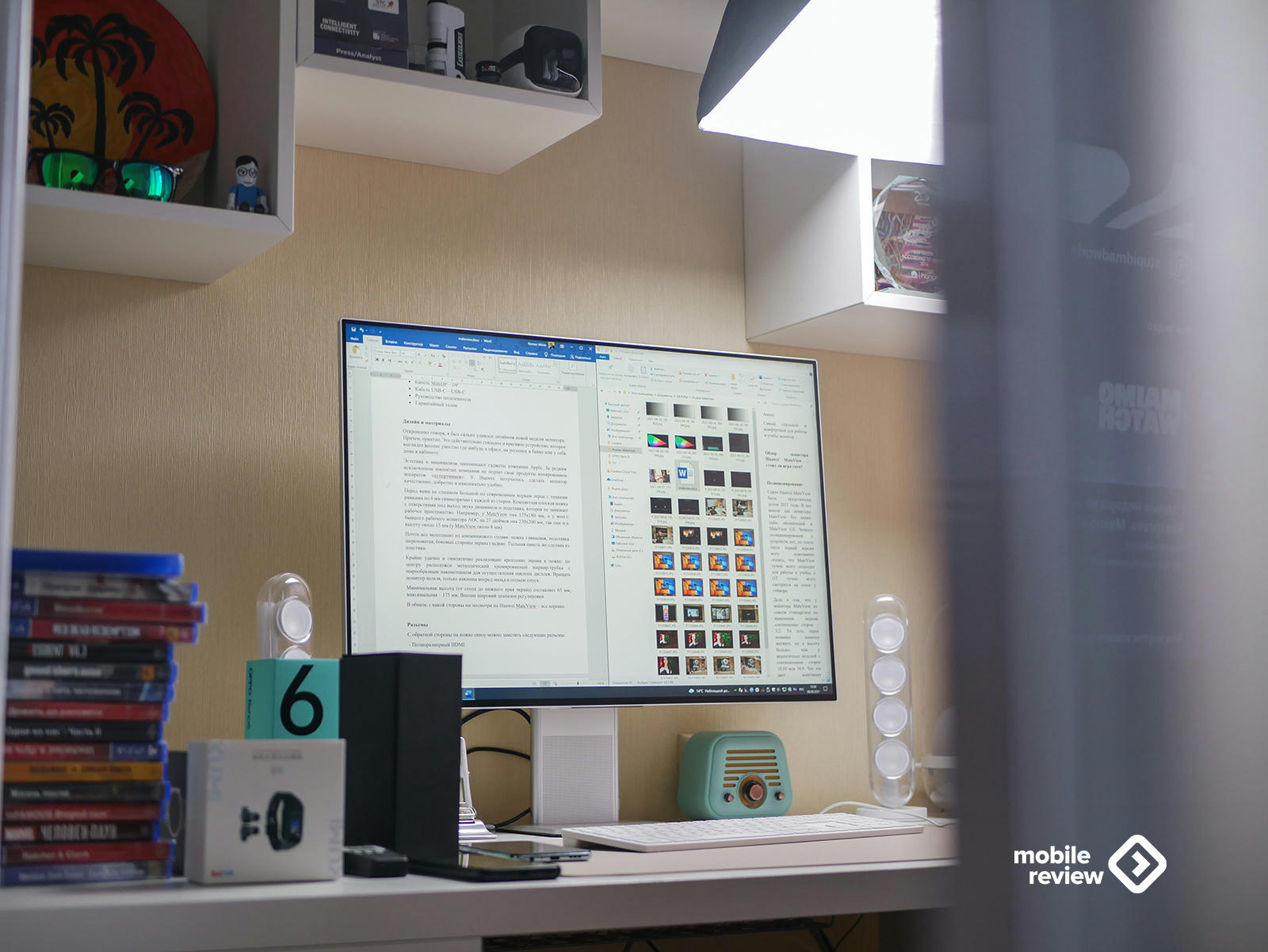
А также удобно вносить коррективы в параметры кодирования видео Adobe Premiere. Обычно окно было сильно вырублено. С Huawei MateView это окно полностью помещается на экране. Кроме того, я пришел к выводу, что длина проекта на мониторе не имеет значения, но желательно иметь больше информации о высоте, так как именно там расположено смотровое окно. Однако все эти окна настроены так, как вам нравится.
В Adobe Photoshop соотношение 3:2 некритично. Но в связи с тем, что панель инструментов расположена справа, желательно иметь широкий монитор, чтобы эта самая панель полностью соответствовала всем открытым вкладкам.
Мультимедиа
Эта модель оснащена двумя динамиками, скрытыми за сеткой, которая расположена в ножке. Они стереосистемы, но, как вы понимаете, широкой сцены здесь не будет.
Динамики звучат очень громко, чисто, приятно. Примерно на уровне обычного маленького телевизора. Здесь вполне можно слушать музыку, смотреть фильмы и сериалы, играть.
И производитель также утверждает, что в MateView есть два микрофона. Я не смог их активировать, система Windows 10 не видит это устройство с близкого расстояния.
Меню монитора
Как уже упоминалось, MateView имеет сенсорную панель под нижним краем. Перемещение вправо перемещает курсор вправо, перемещение влево-влево. Я описал этот принцип ранее.
Одним касанием:
- Защита зрения. Включите его или выключите. Если вы включите его, картинка на экране станет немного теплее. Этот режим позволяет дольше работать с текстом, так как вы постоянно видите белый фон и черные буквы. И это очень контрастно. Когда фон немного теплее, глаз не так сильно напрягается. Например, в Apple iPhone, Asus Zenfone 8 я всегда включаю этот режим после 22:00, чтобы уменьшить нагрузку на глаза.
- Яркость
- Источник сигнала: беспроводной, USB-C, HDMI и miniDP
- Цветовая схема: sRGB, DCI-P3, определенный режим "по умолчанию"
- Настройки
В последнем пункте вы найдете:
- Энергосбережение
- Звук
- Экран. Здесь приведены параметры контрастности, резкости и настройки цвета. Последний пункт-стандартные, холодные или теплые оттенки
- Язык
- Сброс настроек
Пользоваться меню просто и удобно. Обычно мониторы имеют физические кнопки, которые расположены где-то совершенно в неподходящем месте. Каждый раз вы должны помнить, какой ключ за что отвечает.
Меню внутреннего монитора
Впечатления
Здесь важно понимать, с какой целью вы будете приобретать Huawei MateView. Я представляю себе это так: у вас есть лишние 60 000 рублей, которые вы легко можете отдать за монитор компании, не специализирующейся на производстве подобных устройств. В то же время вам понадобится MateView для работы или учебы.
Акцент на работе и учебе не напрасен. Для игр я бы взял широкоэкранные мониторы с высокой частотой обновления и низким откликом. Таким пользователям не нужны беспроводные передачи изображений, встроенные USB-концентраторы и другие подобные штуковины.
С MateView у вас будет соотношение сторон 3:2, что позволит вам разместить больше текста на экране. У вас будут разные разъемы для подключения мышей и клавиатур, возможность трансляции экрана смартфона.
Из очевидных недостатков:
- Нагрев нижней части рамки монитора до 45 градусов Цельсия
- Низкая частота обновления экрана 60 Гц
- В моем случае USB предназначен только для зарядки
Плюсы:
- Классный дизайн
- Высококачественные материалы
- Высокая яркость матрицы экрана
- Поддержка цветового покрытия DCI-P3
- Поддержка HDR
- Очень простое управление меню и настройки
То есть Huawei MateView-это красивый, стильный, качественный монитор для тех, кто точно знает, как пользоваться этой моделью. На мой взгляд, цена находится в районе 40 000 — 45 000 рубли выглядели бы гораздо привлекательнее. И так, напомню, монитор обойдется вам в 54 000 рублей.
В общем, я думаю, что игра стоит свеч, но если бы они были дешевле, было бы намного лучше 🙂

Я жду вас в комментариях: понравилось ли вам новое устройство Huawei? Что вы можете предложить взамен за те же деньги?








